
![Grsync: una interfaz gráfica de usuario simple para ayudarte a usar 'rsync' fácilmente [Linux] synclogo](http://www.tipsandtrics.com/img/linux/616/grsync-simple-gui-help-you-use-rsync-easily.jpg) Una de las muchas razones por las que las soluciones de sincronización como Dropbox son tan populares se debe a que son lo suficientemente inteligentes como para saber qué archivos ya están presentes en el servidor y en otra computadora; y solo transfiere archivos nuevos y modificados. Por ejemplo, puede copiar y pegar su carpeta de Dropbox en una ubicación totalmente separada o en una computadora nueva y luego vincular su cuenta de Dropbox a esa carpeta. Dropbox reconocerá que los archivos son todos iguales y no desperdiciará ancho de banda transfiriendo todos los archivos hacia adelante y hacia atrás.
Una de las muchas razones por las que las soluciones de sincronización como Dropbox son tan populares se debe a que son lo suficientemente inteligentes como para saber qué archivos ya están presentes en el servidor y en otra computadora; y solo transfiere archivos nuevos y modificados. Por ejemplo, puede copiar y pegar su carpeta de Dropbox en una ubicación totalmente separada o en una computadora nueva y luego vincular su cuenta de Dropbox a esa carpeta. Dropbox reconocerá que los archivos son todos iguales y no desperdiciará ancho de banda transfiriendo todos los archivos hacia adelante y hacia atrás.
Recientemente estaba usando FTP para un proyecto que involucraba actualizaciones frecuentes al servidor. Mantener una lista de todos los archivos que se modificaron para transferirlos a través de FTP pronto se convirtió en un problema.
Hubo opciones como configurar el bit de archivo y luego usar un script para automatizar el proceso, pero eso habría requerido un poco de prueba antes de poder usarlo con confianza. Por suerte, pude SSH en el servidor y usar el comando rsync.
Pronto, era obvio por qué geek lo ama. En el nivel central, rsync es una utilidad de "copia de archivo" de lujo disponible como un comando en la mayoría de los sistemas Linux. A diferencia de algunos de los otros títulos de línea de comando, rsync tiene una curva de aprendizaje bastante empinada. Con una gran cantidad de opciones y cosas que puede usar para modificar su configuración rsync de Linux, es difícil saber cuáles son las mejores para la tarea en cuestión. Un vistazo a la página del manual de rsync es suficiente para deslumbrar a un novato que comienza con la herramienta.
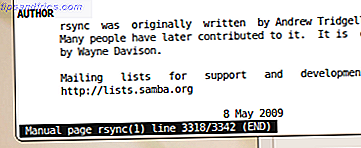
Tal vez esa es la razón por la que existen varias GUI para Rrync. Grsync es una interfaz gráfica de usuario para rsync para su escritorio Gnome. Puede instalar Grsync emitiendo el siguiente comando en Terminal:
sudo apt-get install grsync
Una vez instalado, encontrará Grsync enumerado en Aplicaciones> Herramientas del sistema . Adelante, ejecútalo. La GUI es bastante básica y hace un buen trabajo al separar las opciones básicas que es probable que use con más frecuencia con rsync y las opciones avanzadas que lo ayudan a ajustar y personalizar el comportamiento de rsync para satisfacer sus necesidades.
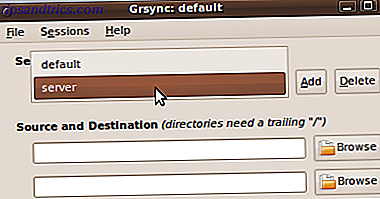
Primero, necesitas crear una sesión. Puede agregar y eliminar sesiones fácilmente. Una sesión lo ayudará a conservar todas las configuraciones, incluidas las carpetas de origen y destino, para que pueda volver rápidamente y la configuración estará allí tal como está.
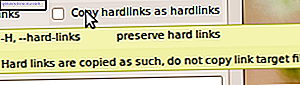
Las etiquetas de opciones se refieren a los diversos interruptores que están disponibles cuando se usa Grsync. Mientras que las etiquetas de opciones intentan hacer lo mejor para explicar qué es qué, deberá consultar el manual de vez en cuando. Desplácese sobre cualquier etiqueta y aparecerá un consejo de herramienta que muestra la opción rsync correspondiente que invocará la casilla de verificación.
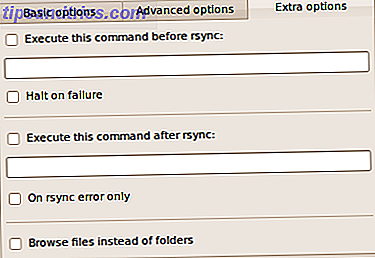
Además, Grsync ofrece algunas opciones adicionales también. Por ejemplo, puede ejecutar otros comandos justo antes de que Grsync invoque rsync o después de que rsync se haya completado. Puede diferir la ejecución de rsync si un comando devuelve un error. Estas opciones son excelentes si desea transferir archivos desde y hacia un dispositivo externo o una ubicación de red que no siempre está presente o montada.
Grsync es una herramienta excelente que facilita la administración de la configuración rsync de Linux sin leer la página del manual de más de 3000 líneas o sin aprender de la manera difícil cometiendo errores.
¿Eres un fan de rsync? Logré algo inteligente usando rsync? Nos encantaría escuchar acerca de eso.


